लिपियाँ हमारे जीवन को आसान बनाती हैं। नियमित रूप से कमांड के एक ही सेट को लिखने, संकलित करने और चलाने के बजाय, अपने दम पर एक स्क्रिप्ट बनाना और इसे केवल एक बार डबल-क्लिक करके चलाना आसान है। लेकिन, पहले से ही कुछ प्रतिबंध हैं जो आपके द्वारा लिखी गई स्क्रिप्ट को ब्लॉक कर सकते हैं। इसलिए, अपनी पॉवरशेल स्क्रिप्ट को एक निष्पादन योग्य फ़ाइल में बदलना बेहतर है। वे फीचर के लगभग हर पहलू में स्क्रिप्ट से बेहतर हैं और ऐसा करना बहुत आसान है।

पावरशेल स्क्रिप्ट को निष्पादन योग्य में बदलें
पॉवरशेल स्क्रिप्ट को बदलने के लिए आपको अपने सिस्टम पर PS2EXE-GUI की आवश्यकता होगी।
1. डाउनलोड PS2Exe-जीयूआई आपके कंप्युटर पर।
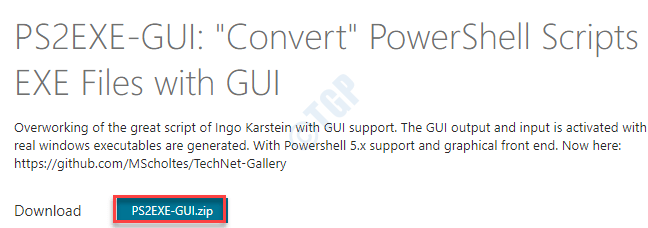
2. एक बार जब आप ज़िप फ़ाइल डाउनलोड कर लेते हैं, तो ज़िप फ़ाइल को अपनी पसंद के स्थान पर निकालें।
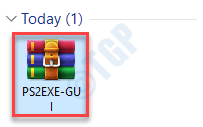
3. फ़ाइलें निकालने के बाद, उस स्थान पर जाएँ जहाँ आपने फ़ाइलें निकाली हैं।
4. फिर, आपको करना होगा डबल क्लिक करें पर "विन-PS2EXE“.
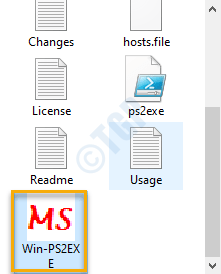
5. Win-PS2EXE खुलने के बाद, “क्लिक करें”…" के पास 'मूल फाइल'स्क्रिप्ट फ़ाइल का चयन करने के लिए।
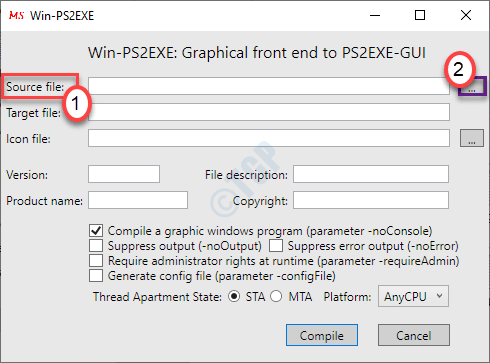
6. Powershell स्क्रिप्ट (.ps1) का चयन करें जिसे आप अपने डिवाइस पर .exe फ़ाइल में कनवर्ट करना चाहते हैं।
7. पर क्लिक करें "खुला हुआ“.
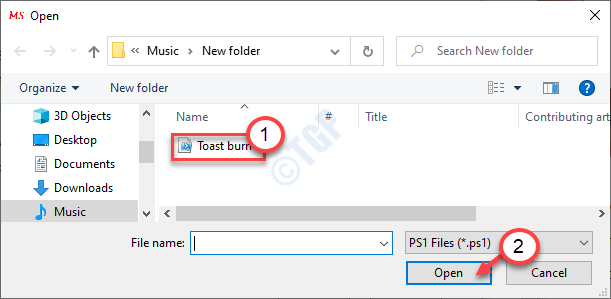
8. फिर, "पर क्लिक करें…" के पास 'चिह्न फ़ाइल:' और आइकन फ़ाइल खोजने के लिए नेविगेट करें।
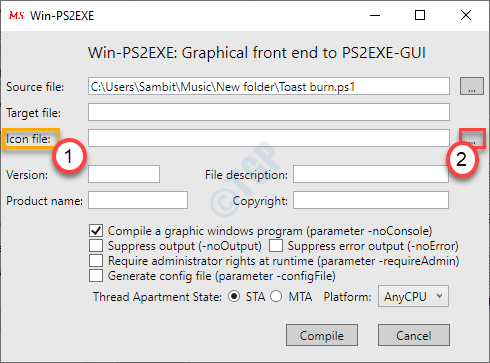
9. आइकन फ़ाइल का चयन करें और “पर क्लिक करें”खुला हुआ"आइकन फ़ाइल का चयन करने के लिए।
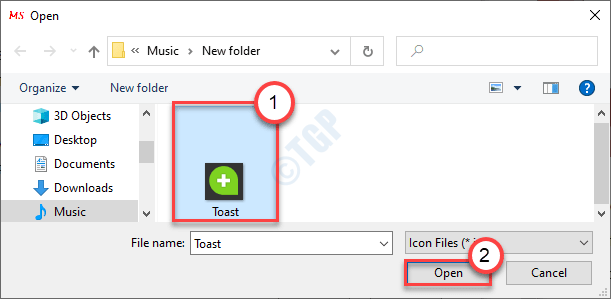
10. Win-PS2EXE स्क्रीन पर वापस आकर, 'में एक नाम लिखें।लक्ष्य फाइल:' डिब्बा।
(उदाहरण के लिए - हमने फ़ाइल को 'टारगेटफाइलस्क्रिप्ट' नाम दिया है।)
11. अंत में, "पर क्लिक करेंसंकलन“.
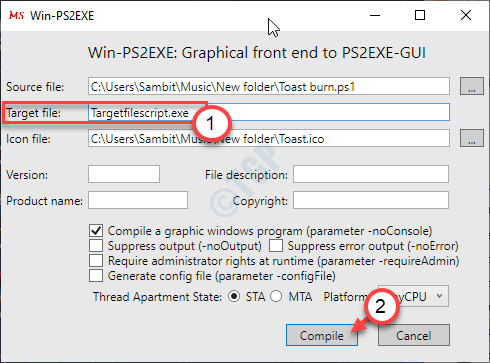
संकलन प्रक्रिया शुरू होगी और पॉवरशेल स्क्रीन पर निष्पादित की जाएगी।
12. एक बार जब यह संकलित हो जाता है तो आप देखेंगे, "छोड़ने के लिए एंटर दबाएं:" संदेश दिखाई दिया है। दबाओ "दर्ज"प्रक्रिया समाप्त करने के लिए कुंजी।
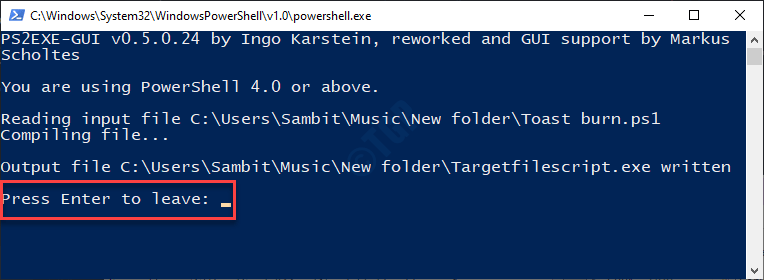
आप अपनी निष्पादन योग्य फ़ाइल को उसी स्थान पर पा सकते हैं जहां आपके कंप्यूटर पर स्क्रिप्ट है।

इतना ही! आपने अपनी स्क्रिप्ट के लिए सफलतापूर्वक एक निष्पादन योग्य फ़ाइल बना ली है। बस नए निष्पादन योग्य पर डबल क्लिक करें और यह स्क्रिप्ट की तरह ही काम करेगा। ऑटोमेशन टूल स्क्रिप्ट से बेहतर होते हैं और इन पर कम प्रतिबंध होते हैं और अन्य तृतीय पक्ष उपयोगकर्ताओं द्वारा छेड़छाड़ की संभावना कम होती है।


